Khi làm việc với nhiều tài khoản, truy cập website bị chặn hay cần ẩn danh trên Internet, proxy là công cụ không thể thiếu. Trong số các tiện ích hỗ trợ, Switchy Omega nổi bật nhờ khả năng quản lý proxy linh hoạt và dễ sử dụng ngay trên trình duyệt.
Hiểu được điều đó, bài viết này sẽ giúp bạn xác định nguyên nhân, kiểm tra ai đang chiếm port 80 và hướng dẫn từng bước khắc phục lỗi một cách đơn giản, dễ làm, không cần kỹ thuật cao.
- Không biết cách thêm proxy đúng định dạng
- Không biết chuyển đổi nhanh giữa nhiều proxy
- Lúng túng khi áp dụng proxy theo từng website
Đừng lo, bài viết này VPSTTT sẽ giúp bạn thiết lập và sử dụng proxy trong Switchy Omega một cách dễ dàng, nhanh chóng, kể cả khi bạn chưa rành kỹ thuật.

Switchy Omega là gì?
Switchy Omega là một tiện ích mở rộng được phát triển cho các trình duyệt như Chrome, Firefox, Safari hay Edge, cho phép người dùng dễ dàng thiết lập và chuyển đổi giữa nhiều proxy khác nhau. Với công cụ này, bạn có thể nhanh chóng tạo ra các cấu hình mạng riêng biệt, giúp truy cập web ẩn danh, vượt qua kiểm duyệt nội dung theo vùng địa lý hoặc phục vụ các tác vụ như quản lý nhiều tài khoản cùng lúc.
Điểm nổi bật của Switchy Omega:
- Chuyển đổi proxy linh hoạt: Cho phép tạo nhiều cấu hình (profile) proxy và dễ dàng chuyển đổi chỉ với một cú nhấp chuột.
- Hỗ trợ nhiều loại proxy: Bao gồm HTTP, HTTPS, SOCKS4, SOCKS5 – đáp ứng đa dạng nhu cầu sử dụng.
- Tùy chỉnh theo từng trang web: Có thể thiết lập quy tắc sử dụng proxy theo tên miền, địa chỉ IP hoặc theo loại giao thức.
- Tối ưu cho người dùng kỹ thuật và không chuyên: Giao diện đơn giản, dễ hiểu, không cần kiến thức chuyên sâu về mạng.
- Tương thích đa trình duyệt: Hoạt động tốt trên Chrome, Firefox, Edge và các trình duyệt Chromium-based khác.
- Hoàn toàn miễn phí và mã nguồn mở: Không bị giới hạn tính năng, dễ dàng cài đặt và sử dụng mà không tốn chi phí.
Video hướng dẫn gắn proxy IPV4 và IPv6 cho VPS
1. Các tính năng chính của Switchy Omega
– Linh hoạt và phù hợp với nhiều đối tượng người dùng: Dù bạn là kỹ thuật viên, nhà phát triển phần mềm, hay chỉ đơn giản là người dùng muốn vượt qua giới hạn truy cập theo khu vực – SwitchyOmega đều đáp ứng tốt nhờ khả năng tùy biến cao và giao diện dễ sử dụng.
– Chế độ chuyển đổi tự động thông minh: Bạn có thể thiết lập các quy tắc để SwitchyOmega tự động áp dụng proxy tương ứng với từng trang web cụ thể. Ví dụ: dùng proxy A cho Facebook, proxy B cho YouTube, hoặc truy cập thẳng (Direct) cho các trang nội bộ.
– Hỗ trợ tệp cấu hình PAC nâng cao: Dành cho người dùng có nhu cầu tuỳ biến sâu, SwitchyOmega hỗ trợ định tuyến proxy dựa trên tệp PAC – giúp kiểm soát tối đa cách trình duyệt kết nối Internet.
– Sao lưu và phục hồi dễ dàng: Bạn có thể sao lưu toàn bộ cài đặt cấu hình chỉ với một thao tác và khôi phục lại bất cứ lúc nào nếu cần – rất tiện lợi khi đổi máy hoặc chia sẻ cấu hình.
2. Hướng dẫn thiết lập proxy trong Switchy Omega
Để SwitchyOmega hoạt động hiệu quả, bạn nên gỡ bỏ tất cả tiện ích mở rộng khác có quyền kiểm soát cài đặt proxy trên trình duyệt. Điều này giúp tránh xung đột và đảm bảo quá trình duyệt web diễn ra mượt mà và ổn định.
Bước 1: Các bạn vào Chrome tìm kiếm từ khóa ” Proxy Switchy Omega” và chọn dòng đầu tiên. (Hoặc bạn có thể xem hướng dẫn TẢI nhanh phần mềm Extension Proxy SwitchyOmega mục 2.16 tại web VPSTTT)
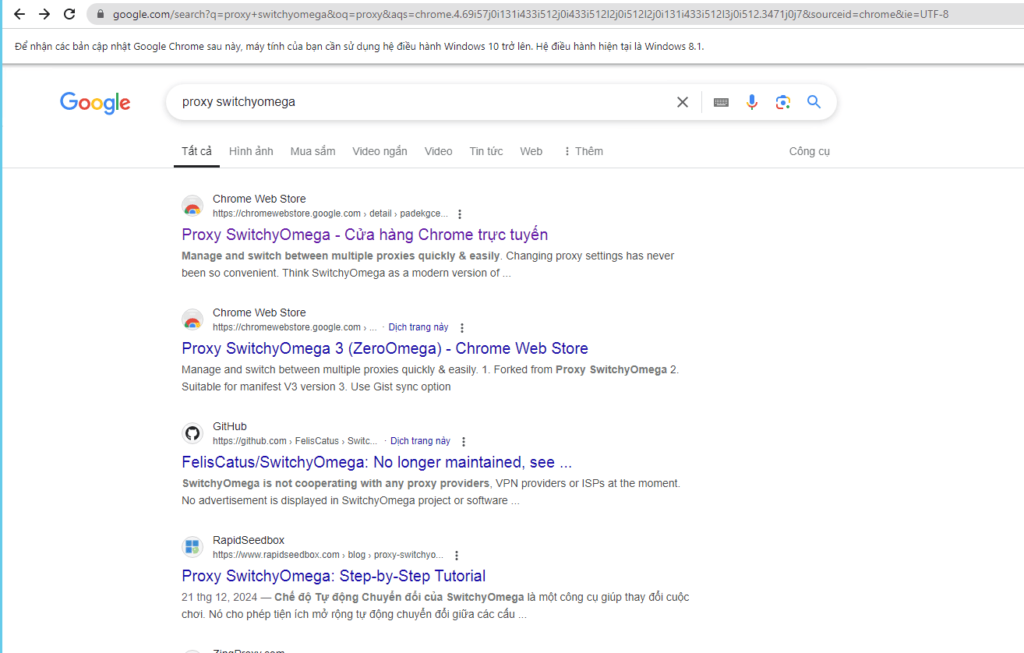
Bước 2: Bạn nhấn chọn ” Thêm vào chrome “
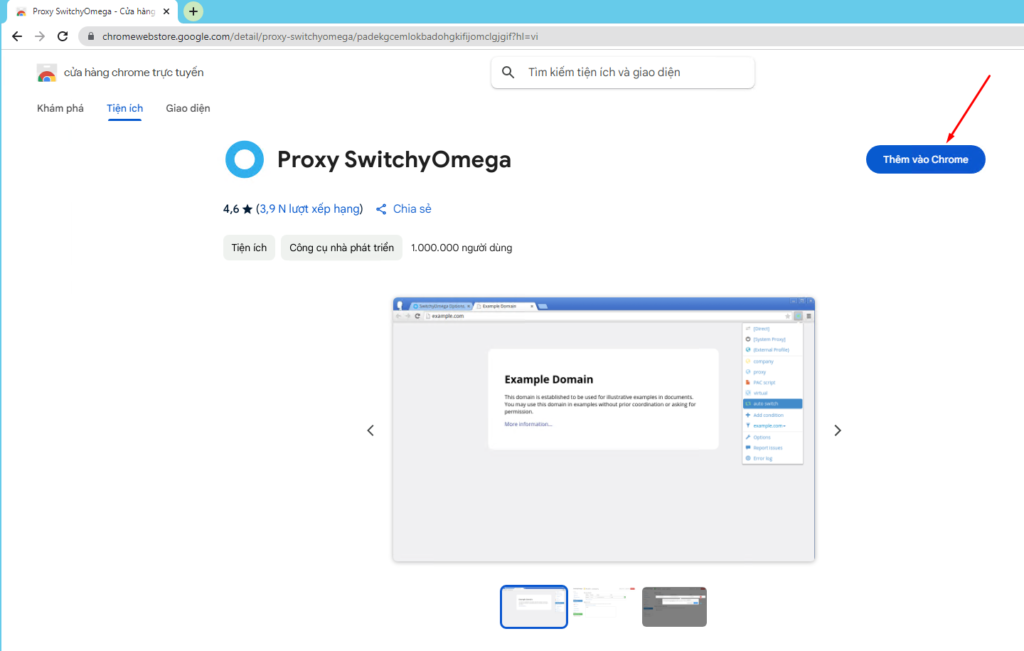
Bước 3: Sau khi nhấn “Thêm vào Chrome” màn hình sẽ hiện thị hộp thoại, để tiếp tục cài đặt, bạn cần nhấn vào nút “Thêm tiện ích”
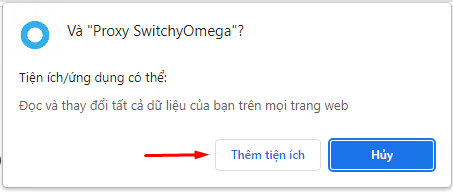
Bước 4: Bạn chọn Next và Done sau khi đã thêm tiện ích.
Bước 5: Gắn IP Server và Port vào như bên dưới hình và nhấn Apple changes
Ví dụ: IP Server : 160.22.107.30, Port: 7979
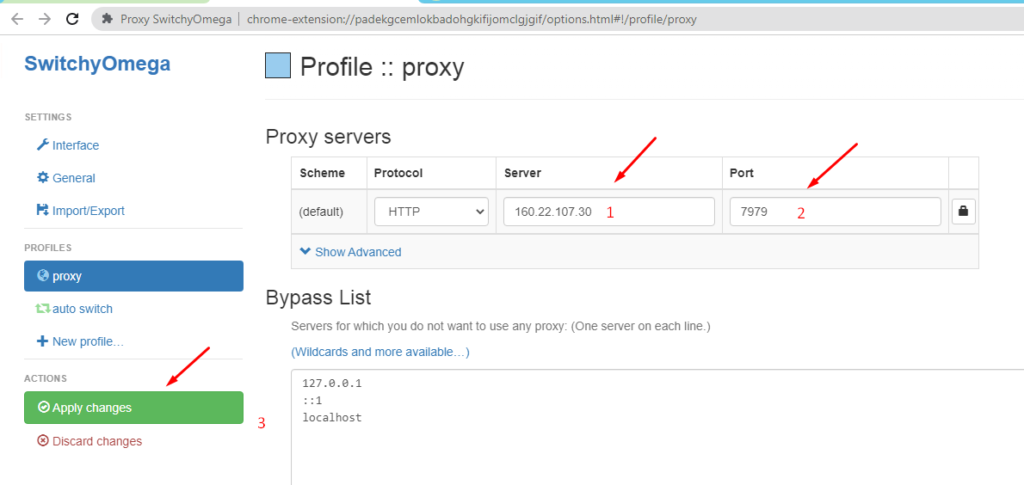
Bước 5: Bạn ghim theo cách sau:
- Nhấn vào biểu tượng mảnh ghép (Extensions) ở góc trên bên phải trình duyệt Chrome (🔧 như được đánh dấu trong hình).
- Tìm đến tiện ích Proxy SwitchyOmega trong danh sách hiện ra.
- Nhấn vào biểu tượng ghim (📌) bên cạnh Proxy SwitchyOmega để ghim tiện ích này lên thanh công cụ trình duyệt.
Sau khi thực hiện, biểu tượng SwitchyOmega sẽ xuất hiện trên thanh công cụ, giúp bạn truy cập và chuyển đổi proxy nhanh chóng chỉ với 1 cú nhấp chuột.
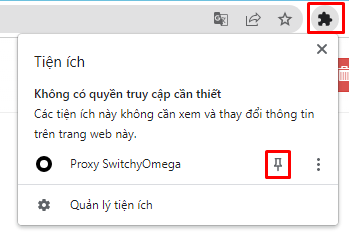
Bước 6: Đề sử dụng được proxy bạn cần phải bật proxy theo hướng dẫn dưới đây.
Nhấp vào biểu tượng SwitchyOmega trên thanh công cụ trình duyệt (hình tròn đen trắng ở góc trên bên phải).
Trong menu, chọn cấu hình có tên “proxy”. Đây là cấu hình bạn đã tạo trước đó chứa địa chỉ IP và cổng proxy.
Khi chọn “proxy”, trình duyệt của bạn sẽ bắt đầu sử dụng địa chỉ IP proxy đã cấu hình để truy cập internet.
Bạn có thể quay lại chọn [Direct] hoặc [System Proxy] nếu muốn tắt hoặc trở về mặc định.
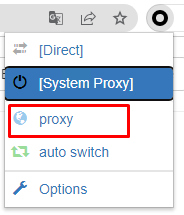
- Nhấn vào biểu tượng ba chấm dọc ở góc trên bên phải trình duyệt để mở menu.
- Di chuột đến mục “Công cụ khác”
- Chọn “Tiện ích mở rộng” trong danh sách hiện ra.
- Tại đây, bạn có thể quản lý các tiện ích đã cài đặt, như bật/tắt SwitchyOmega, gỡ cài đặt hoặc chỉnh sửa cấu hình proxy nếu cần. Đây là bước cần thiết khi bạn muốn kiểm tra hoặc thay đổi các tiện ích mở rộng trên trình duyệt của mình.
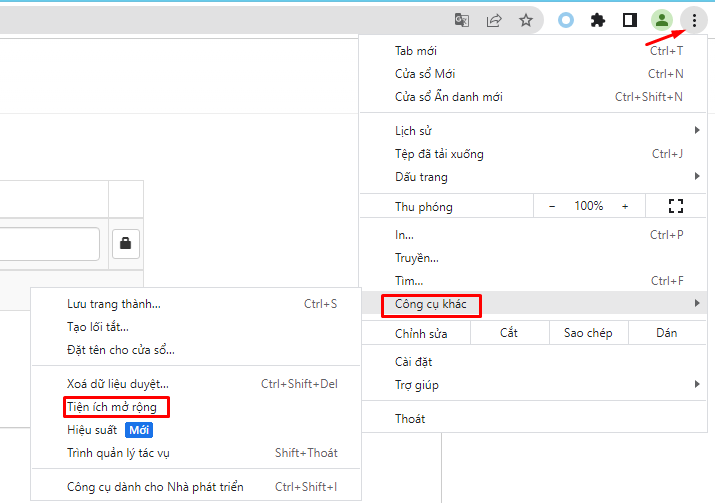
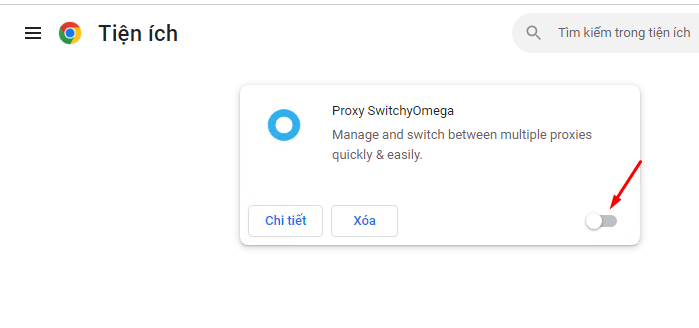
Bước 7: Kiểm tra Proxy đã kích hoạt chưa, bạn truy cập vào trang: https://ww.whatismyipaddress.com/
IPv4: Địa chỉ IP hiện tại được hiển thị là 160.22.107.30, chứng minh rằng proxy đã được kích hoạt thành công.
IPv6: Đang được kiểm tra, chưa hiển thị
ISP: Nhà cung cấp dịch vụ mạng hiển thị là VPSTTT Group Company Limited.
Vị trí: Trang web xác định vị trí IP đang ở Khánh Hòa, 44 Việt Nam.
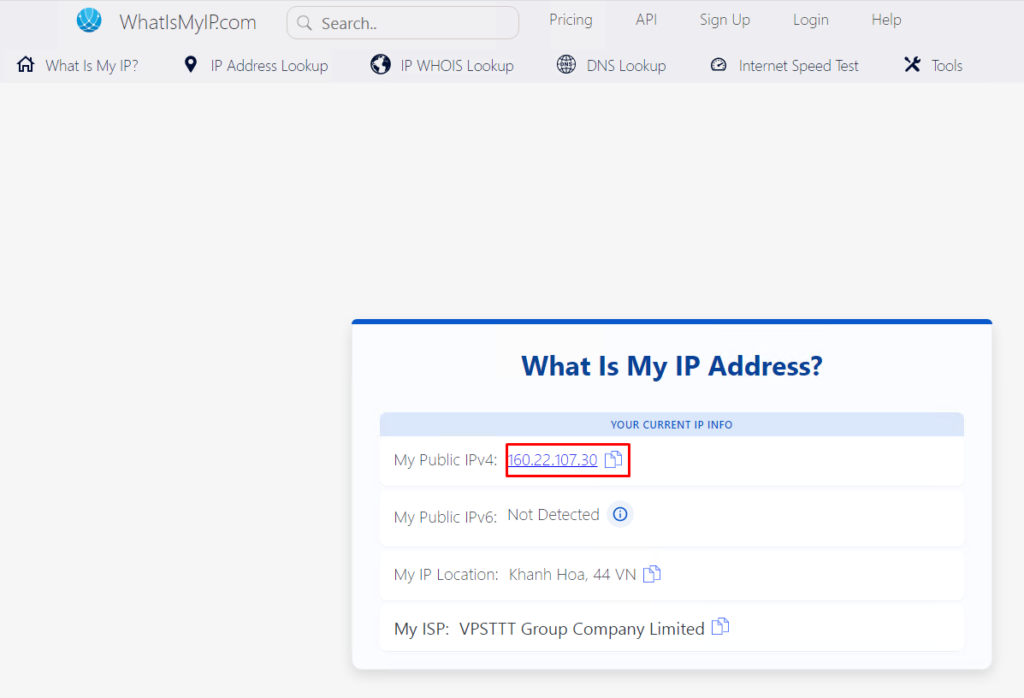
3. Kết luận
Như vậy, qua các bước hướng dẫn chi tiết, bạn đã có thể gắn proxy thành công cho trình duyệt Chrome bằng tiện ích SwitchyOmega. Việc cấu hình proxy không chỉ giúp bạn ẩn địa chỉ IP thật, bảo vệ quyền riêng tư, mà còn hỗ trợ truy cập các nội dung bị giới hạn khu vực, cải thiện trải nghiệm duyệt web an toàn và linh hoạt hơn.
Đừng quên kiểm tra lại địa chỉ IP sau khi cấu hình để đảm bảo proxy đã hoạt động chính xác. Nếu cần hỗ trợ thêm, VPSTTT luôn sẵn sàng đồng hành cùng bạn!
